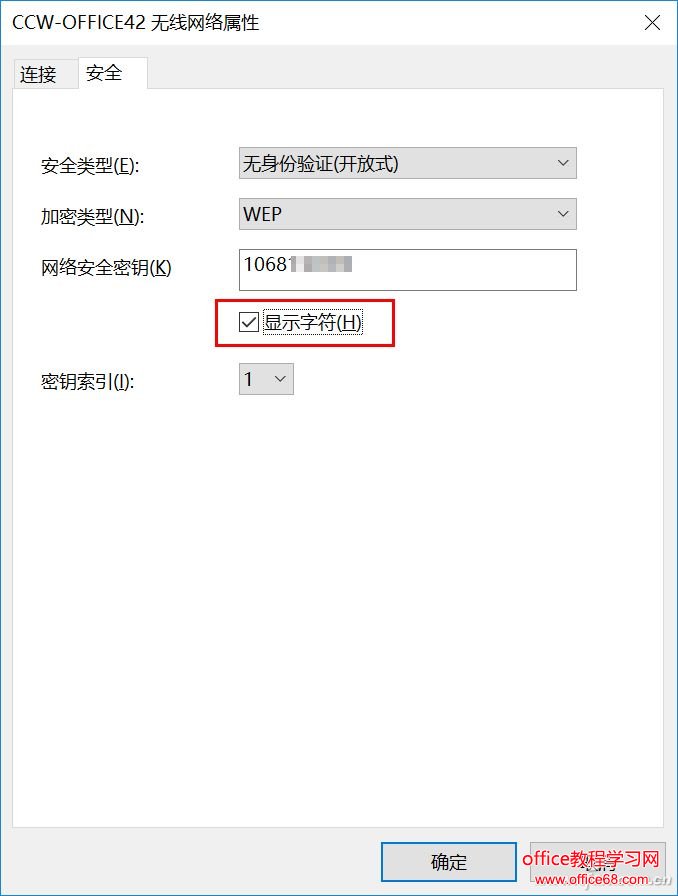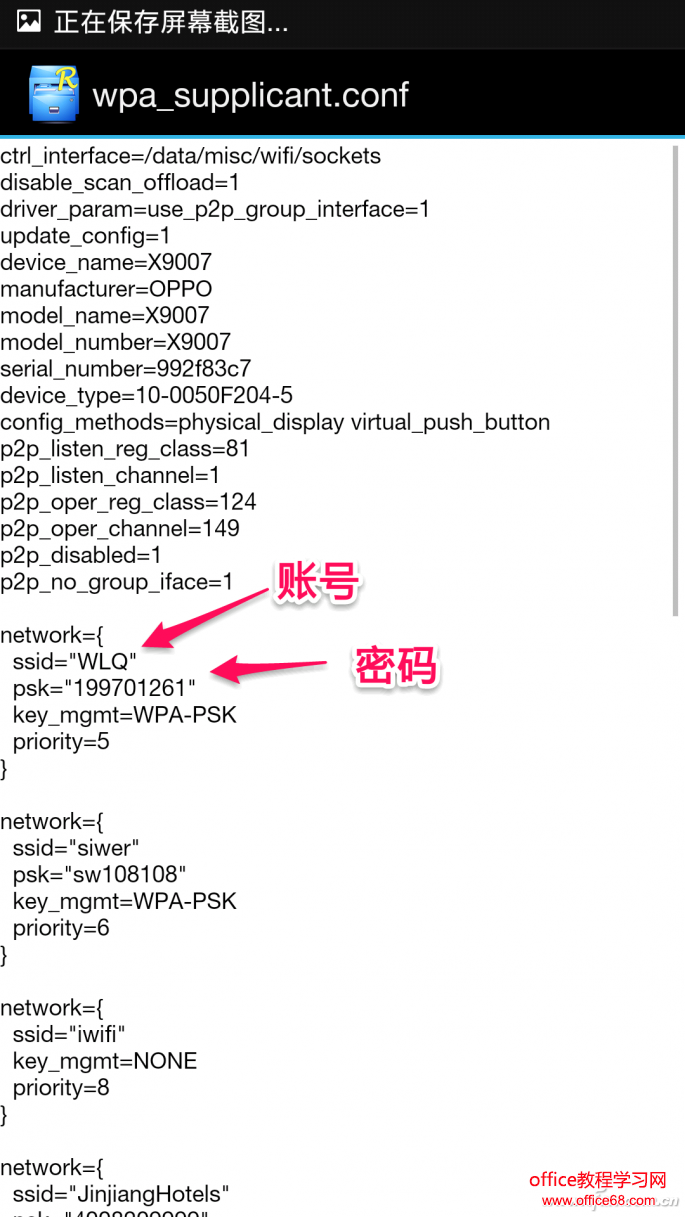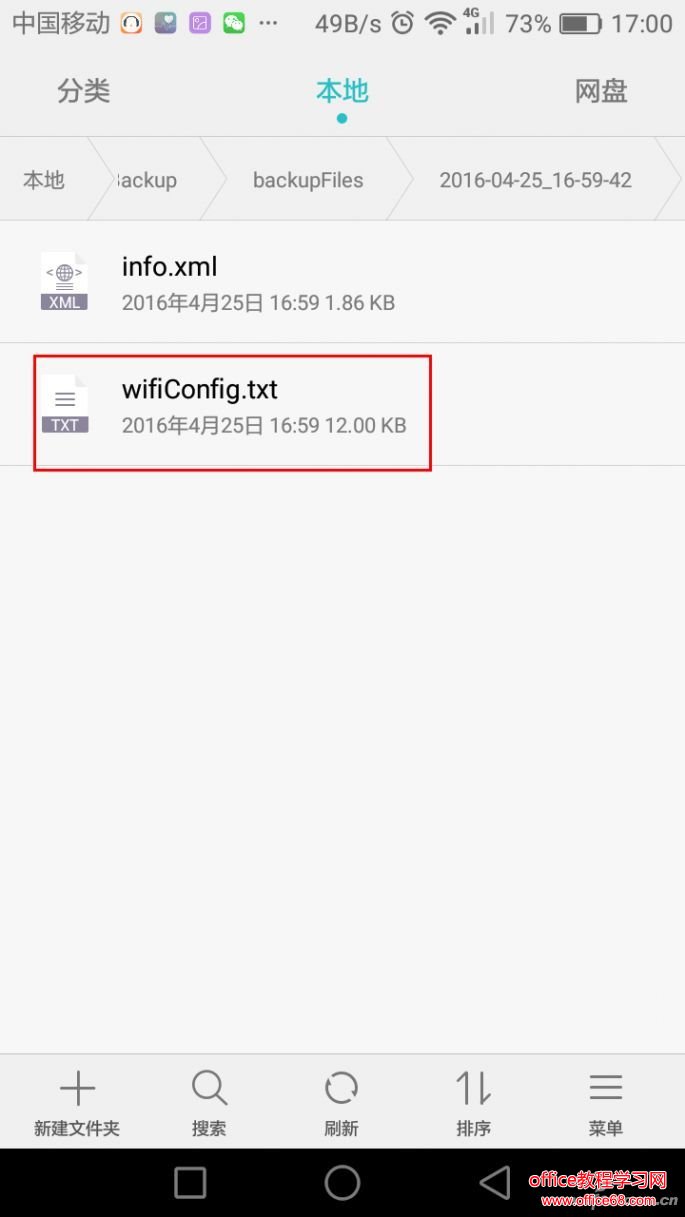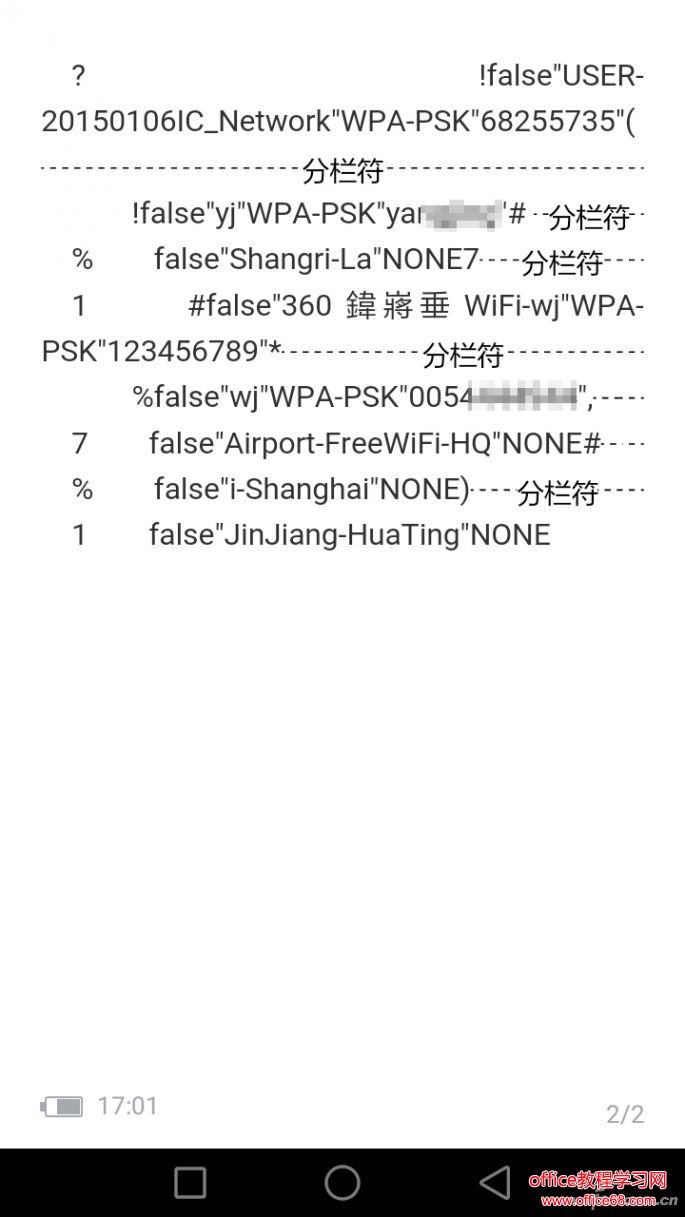|
一个朋友学习网上教程,将家里无线路由器的密码改的超级复杂,结果就悲剧了:没记住有没有!如果你也有过类似的尴尬,那就不妨随小编学几招,看看如何通过PC或手机,找回忘记的Wi-Fi密码。
下面的解决方法是建立在无线设备已成功接入Wi-Fi热点的前提下。 首先看看PC端。在Windows系统的电脑上,在WLAN的无线属性窗口中点击“安全”选项卡,勾选“显示字符”即可看到该Wi-Fi热点所对应的密码,赶紧将它抄下来吧!
如果是Android手机,我们有两种方法可以找回Wi-Fi密码。如果手机已经Root,只需安装运行RE文件管理器(或安装名为Wi-Fi密码查看器的APP),打开/data/misc/wifi/wpa_supplicant.conf配置文件即可看到所有已连接的Wi-Fi名称和对应的密码。
ssid=帐号,psk=密码,没有psk则表示无密码 如果手机没有Root,则可通过手机的备份功能找回密码。以华为P9为例,运行“备份”APP,备份项目只选择“更多”中的“WLAN及密码”,点击确定后会在“HuaweiBackup/backupFiles/备份日期”文件中生成一个名为“wiffConfig.tar”的文件,将该文件的后缀改为“txt”,然后用文本编辑软件就可查看里面的内容,虽然其中可能有些许乱码,但也足够我们认出其中的SSID和对应的密码信息了。
如果你手欠修改后又忘记了路由器默认的登录IP地址或用户名/口令,很遗憾,我们没有办法将它完美找回。此时最简单的方法就是用尖锐的物体捅一下路由器背面的重启按钮,然后路由器的登录方式就会变为默认的192.168.1.1和admin了。 |